9 sätt att fixa YouTube Dark Theme trasigt eller inte fungerar
Miscellanea / / September 16, 2023
Dark Mode är inte bara en räddare för ögonen utan också för din enhets batteritid. Det kan dock bli komplicerat om YouTube Dark-temat är trasigt eller inte fungerar på din enhet. Fortsätt därför att läsa för att veta 9 sätt att lösa det här problemet.

Innan du åtgärdar YouTube Dark-tema trasigt eller inte fungerar, är det viktigt att kontrollera YouTubes inställningar. Även om YouTube vanligtvis använder enhetens tema, kanske det inte fungerar om YouTubes skrivbords- eller mobilapp är specifikt inställd på ljusläge. I det här fallet kan du manuellt aktivera YouTube Dark Mode på din mobil eller stationära dator.
Men om detta fortfarande inte fungerar, börja med de nedan nämnda korrigeringarna.
1. Kontrollera om YouTube är nere
Använder sig av Neddetektorns YouTube-status sida kan du enkelt se om några avbrott nyligen har rapporterats. När tillräckligt många rapporter har gjorts kommer det att visa att problem har indikerats, tillsammans med antalet avbrottsrapporter och platser där rapporterna gjordes. Om så är fallet, vänta ett tag innan du använder YouTube igen, eftersom det kan göra att mörkt läge inte fungerar som förväntat.
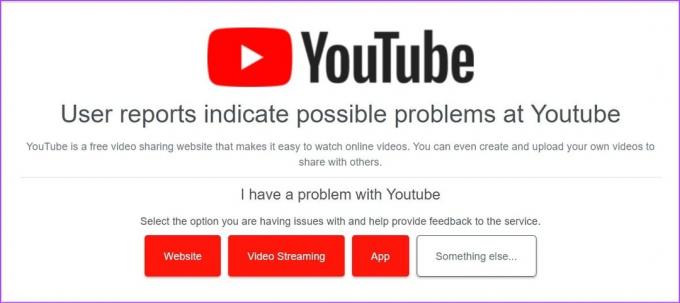
Men om inga avbrott har rapporterats, fortsätt med följande korrigeringar.
2. Uppdatera sidan
Att använda uppdateringsfunktionen i valfri webbläsare hjälper till att ladda om webbplatsinformationen. Detta kan hjälpa till att lösa eventuella problem som orsakas på grund av avbruten anslutning eller andra tillfälliga problem med webbplatsen. Så här gör du.
Steg 1: Gå till webbläsarens menyrad där du har YouTube öppet.
Steg 2: Klicka på ikonen Ladda om.

När sidan har laddats om, se om YouTube Dark Mode har aktiverats.
3. Inaktivera batterisparläge på mobil
Som namnet antyder hjälper batterisparare att förlänga enhetens batteritid. Detta görs dock på bekostnad av att begränsa appar och vissa andra funktioner. Detta kan också vara en av anledningarna till att YouTube Dark Mode inte fungerar på din enhet. Så du kan inaktivera det på din enhet och se om det löser problemet.
Avgränsa YouTube på Android
Steg 1: Öppna Inställningar och tryck på Appar.
Steg 2: Scrolla ner och tryck på YouTube.

Steg 3: Klicka här på Batteri.
Steg 4: Välj Obegränsad.

Stäng av lågenergiläge på iPhone
Steg 1: Öppna Inställningar och tryck på Batteri.
Steg 2: Stäng sedan av växeln för "Lågeffektläge".

Öppna nu YouTube-appen igen och se om mörkt läge har aktiverats.
4. Rensa cacheminne för YouTube (Android)
Appcache är extremt användbart när du laddar appinnehåll och använder vissa andra funktioner. Men om denna cache blir skadad eller för stor kan den påverka appen negativt och orsaka problem som att YouTube fastnar i ljusläge. För att förhindra att detta händer, rensa cacheminnet för YouTubes Android-app med hjälp av enhetens inställningsmeny. Här är hur.
Steg 1: Öppna appen Inställningar på din enhet.
Steg 2: Rulla ned och tryck på Appar.
Steg 3: Från listan över appar, tryck på YouTube.

Steg 4: Tryck på Lagring.
Steg 5: Klicka här på Rensa cache. Du kan också trycka på Rensa data för att se om det löser problemet.

Detta hjälper dig att rensa cacheminnet för YouTubes Android-app.
5. Rensa webbläsarens cache
Precis som att rensa cacheminnet för YouTubes Android-app kan du rensa cacheminnet för webbläsaren du använder för att öppna YouTube-skrivbordsappen. Detta hjälper dig inte bara att förbättra webbläsarens prestanda utan hjälper dig också att fixa problem som att mörkt läge inte fungerar på YouTube. För mer information, kolla in våra förklarare på rensa cacheminnet i Chrome, Kant, och Firefox.
6. Avinstallera och installera om YouTube på iPhone
Även om du kan rensa cachen på din Android-enhet och webbläsare, kan du inte göra detsamma på din iPhone. Så iPhone-användare kan istället avinstallera och installera om YouTube-appen. Detta hjälper till att radera alla appdata och inställningar och installera om dem igen, vilket hjälper till att åtgärda specifika appfel. Så här gör du.
Steg 1: Tryck länge på YouTube-appen på startskärmen.
Steg 2: Tryck sedan på Ta bort app.
Steg 3: Tryck på Ta bort app. Klicka på Ta bort för att bekräfta om du uppmanas.

Steg 4: Installera sedan YouTube-appen igen och aktivera mörkt läge.
Ladda ner YouTube på iPhone
Om YouTube Dark-temat fortfarande är trasigt, fortsätt till följande metod.
7. Inaktivera webbläsartillägg
Även om webbläsartillägg från tredje part kan hjälpa till att öka din webbläsares funktionalitet, kan de också störa hur vissa webbplatser laddas och fungerar. Det kan också vara anledningen till att YouTube inte kan ladda i mörkt läge. För att säkerställa att så inte är fallet öppnar du webbläsarens tilläggsinställningar och inaktiverar tillägg från tredje part. Här är hur.
På Chrome
Steg 1: Klicka på sökfältet, skriv Krom, och öppna webbläsaren från sökresultaten.
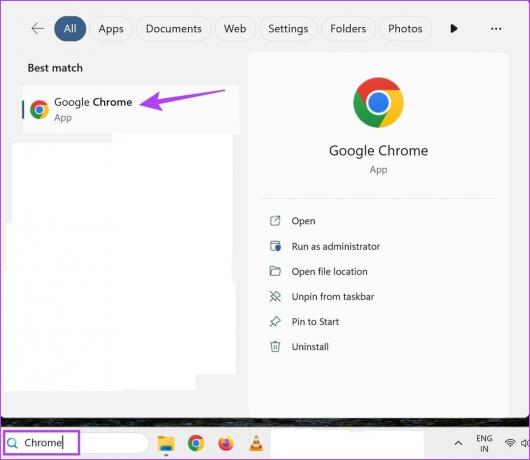
Steg 2: Öppna nu Chromes tilläggssida.
Öppna Chrome Extension-sidan
Steg 3: Bläddra igenom den här sidan och stäng av reglaget för alla tillägg.
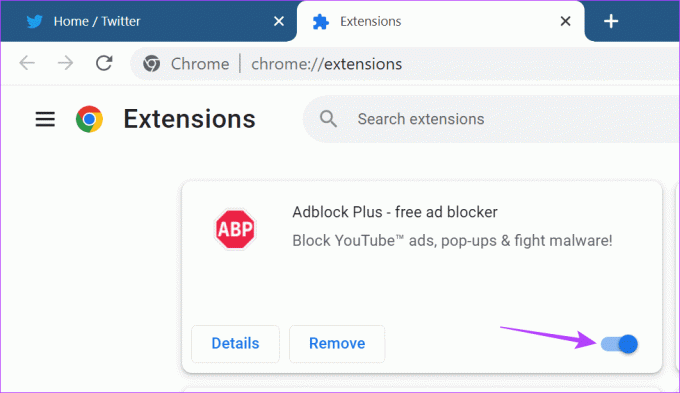
På kanten
Steg 1: Gå till sökfältet, skriv Kant, och öppna appen från sökresultaten.
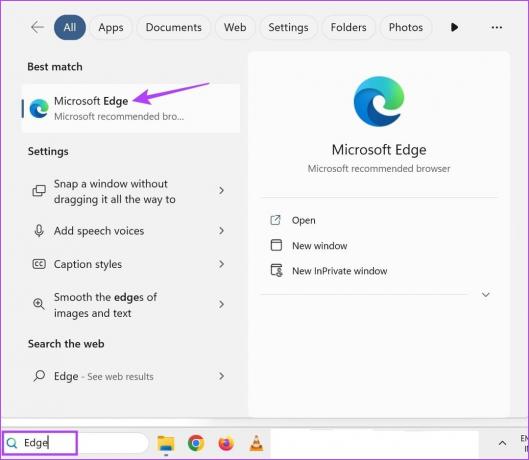
Steg 2: Öppna nu Edge's Extension-sida med hjälp av länken nedan.
Öppna Edge Extensions
Steg 3: Stäng av reglaget för den aktuella förlängningen.

På Firefox
Steg 1: Använd sökfältet, skriv Firefox, och öppna webbläsaren från sökresultaten.
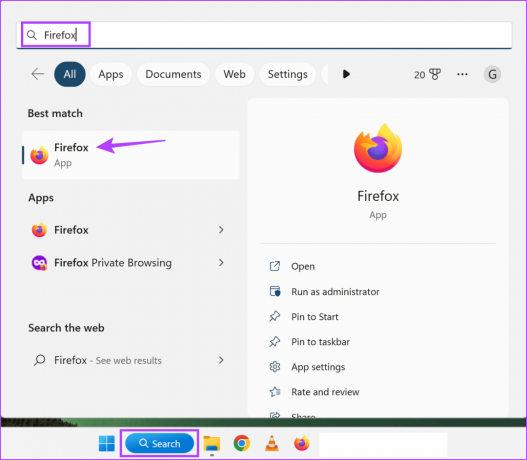
Steg 2: Gå nu till sidan för Firefox Add-ons Manager med hjälp av länken nedan.
Öppna Firefox Add-ons Manager
Steg 3: Stäng av reglaget för alla eller måltillägg.
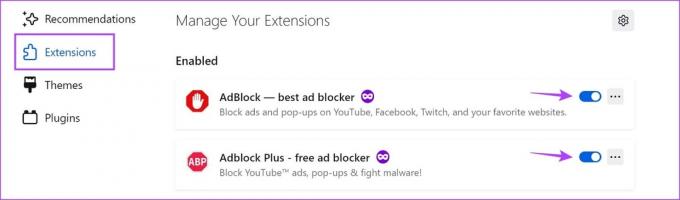
Upprepa denna process och stäng av alla för närvarande installerade tredjepartstillägg. Ladda sedan om YouTube och kolla igen.
8. Sök efter YouTube-appuppdatering
Appuppdateringar hjälper utvecklare att introducera nya appfunktioner och lösa eventuella tidigare appfel eller buggar. Så om mörkt läge inte fungerar på grund av ett problem, kanske du inte har uppdaterat YouTube till den senaste versionen. I detta fall, installera relevanta appuppdateringar och kolla igen.
Uppdatera YouTube på iPhone
Uppdatera YouTube på Android
Om du har provat alla ovanstående korrigeringar och YouTube Dark-temat fortfarande verkar trasigt, kontakta YouTubes supportteam. Här kan du använda fliken Community för att bläddra igenom aktuella problem och kontrollera deras lösningsstatus. Du kan också lägga upp dina problem och få svar från YouTube-communityt.
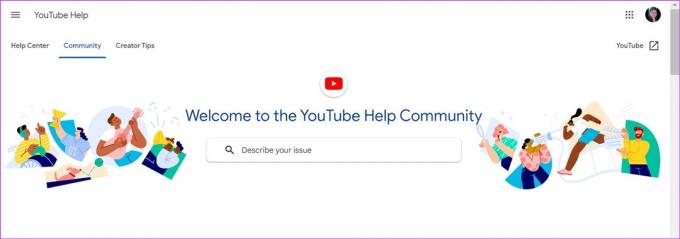
Öppna YouTubes hjälpsida
Vanliga frågor om YouTube Stuck on Light Mode
Ja, du kan använda vissa webbläsartillägg för att tvinga YouTube att ladda i mörkt läge. Dessutom, om du använder Chrome kan du också använd Chrome Flags för att ladda YouTube i mörkt tema oavsett vilket läge den är inställd på.
För att inaktivera YouTube Dark Mode, öppna YouTube-appen och gå till profilikonen > Inställningar > Allmänt > Utseende. Från alternativen väljer du Ljustema. På samma sätt, när du använder YouTube-skrivbordsappen, klicka på din profilbild > Utseende > Lätt tema.
Titta på YouTube som du vill
Vissa appfunktioner är ett måste, och Dark Mode är en av dem. Så vi hoppas att den här artikeln hjälpte dig att lösa problemet med att YouTube Dark-temat är trasigt eller inte fungerar på mobil eller dator. Du kan också kolla vår guide om du har märkt en fördröjning när du använder YouTube i din webbläsare.



